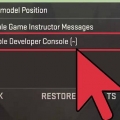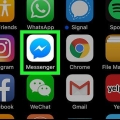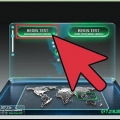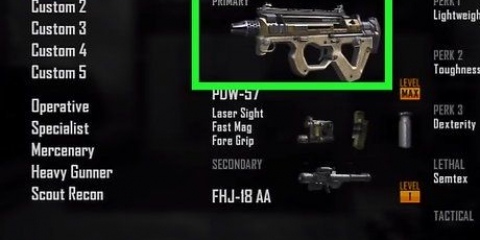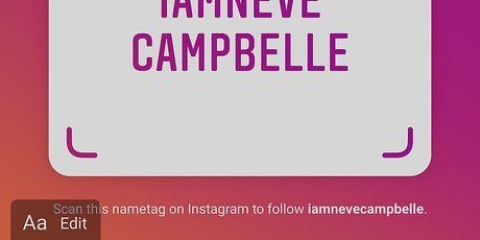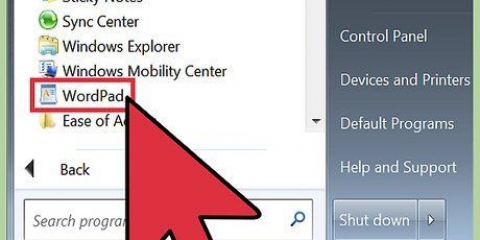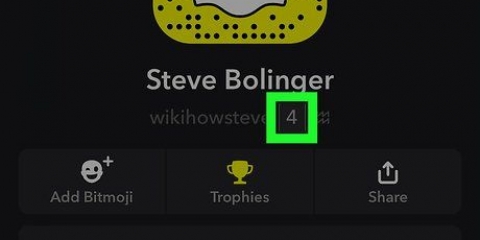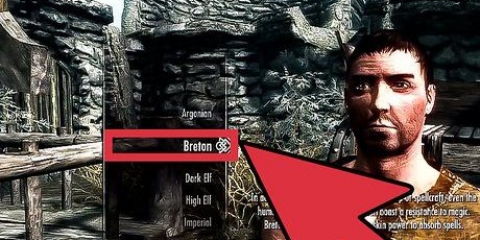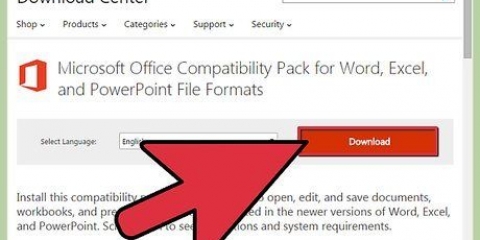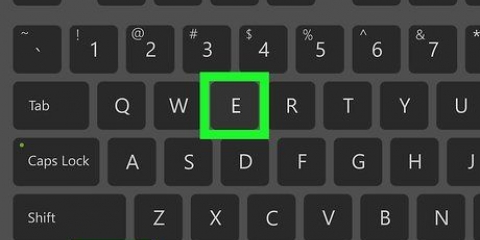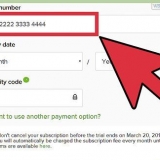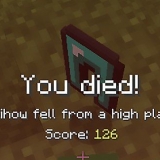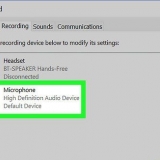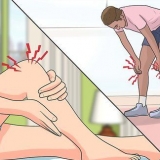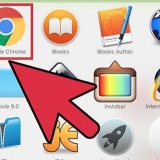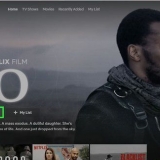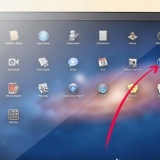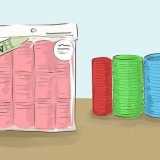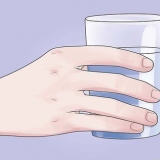Klik på Apple-menuen og vælg Systemindstillinger. Klik på Trackpad-indstillingen. Klik på fanen Flere bevægelser. Marker afkrydsningsfeltet Launchpad.















Åbn launchpad hurtigt på en mac
Indhold
Du kan normalt starte Launchpad ved at trykke på F4 på dit tastatur, eller du kan oprette en brugerdefineret genvej. Du kan også knibe med tre fingre på en touchpad eller tildele Launchpad til et varmt hjørne på din skærm.
Trin
Metode 1 af 4: Brug af F4-tasten

1. Trykke .F4`. Dette er standardgenvejen til Launchpad på de fleste nyere Mac`er.
- Hvis dette ikke virker, så prøv fn+F4.
Metode 2 af 4: Prøv pegefeltbevægelser

1. Placer tre fingre i øverste højre hjørne af pegefeltet.

2. Placer din tommelfinger i nederste venstre hjørne.

3. Knib din tommelfinger og tre fingre sammen. Sørg for, at alle fire fingre kommer i kontakt med pegefeltet, når du klemmer.

4. Aktiver gestus, hvis det er nødvendigt. Du kan aktivere denne gestus fra menuen Systemindstillinger:
Metode 3 af 4: Brug en tastaturgenvej

1. Klik på Apple-menuen. Du kan også indstille din egen genvej til at åbne Launchpad. Klik på Apple-menuen i øverste venstre hjørne af skærmen.

2. Klik på Systemindstillinger . Hvis hovedmenuen Systemindstillinger ikke vises, skal du klikke på `Vis alle`. Denne knap har et gitter med 12 prikker.

3. Klik på Tastatur. Dette er den anden gruppe.

4. Klik på fanen Genveje.

5. Klik på Launchpad-indstillingen & dok.

6. Klik på boksen Vis Launchpad for at aktivere den.

7. Tryk på den tast eller kombination, du vil bruge.

8. Tryk på din nye genvejstast for at åbne Launchpad.
Metode 4 af 4: Brug af varme hjørner

1. Klik på Apple-menuen. Du kan aktivere funktionen `Hot Corners` for at starte Launchpad ved at flytte musen til et hjørne af din skærm.

2. Klik på Systemindstillinger.

3. Klik på Desktop & pauseskærm. Dette er i den første række af mulighederne.

4. Klik på fanen Pauseskærm.

5. Klik på Hot Corners. Denne knap er placeret i nederste højre hjørne.

6. Klik på menuen for det hjørne, du vil aktivere. Hver menu svarer til et af dine skærmhjørner.

7. Klik på Launchpad.

8. Flyt musen til hjørnet for at åbne Launchpad. Launchpad åbnes nu, når markøren er i hjørnet.
Artikler om emnet "Åbn launchpad hurtigt på en mac"
Оцените, пожалуйста статью
Populær